Vous cherchez un moyen simple de sauvegarder et de restaurer une sauvegarde de WhatsApp ? Vous essayez de sauvegarder WhatsApp sur iPhone/Android et de restaurer la sauvegarde de WhatsApp sur iPhone/Android mais vous ne savez pas comment faire ? Vous êtes au bon endroit ! Ce tutoriel complet vous montrera la façon la plus simple de sauvegarder WhatsApp et de restaurer la sauvegarde de WhatsApp ! Continuez à lire !

- Partie 1 : Comment sauvegarder WhatsApp sur Android et iPhone ?
- Partie 2 : Comment restaurer la sauvegarde de WhatsApp sur Android et iPhone ?
- Partie 3 : FAQ sur la sauvegarde de WhatsApp
Partie 1 : Comment sauvegarder WhatsApp sur Android/iPhone ?
Considérant la possibilité toujours présente de fuite de données avec les sauvegardes dans le nuage et les limites des sauvegardes locales, il est sûr de dire qu'il n'y a pas de meilleure et plus sûre deuxième option que de sauvegarder WhatsApp sur votre propre ordinateur. À cet égard, WooTechy WhatsMover est une excellente aide pour vous.
En tant qu'outil populaire de sauvegarde de WhatsApp, WooTechy WhatsMover offre le moyen le plus simple et le plus rapide de sauvegarder WhatsApp. En quelques clics, vous pouvez sauvegarder toutes les données WhatsApp sur votre ordinateur en quelques minutes, y compris les chats WhatsApp, les contacts, les photos, les vidéos, les emojis, les documents et autres pièces jointes. De plus, contrairement à iCloud Backup, il n'y a pas de limite de stockage ni de limite de système d'exploitation. Et surtout, il est entièrement gratuit et 100 % sécurisé !
WooTechy WhatsMover - Meilleur outil sur WhatsApp Backup

5,000,000+
Téléchargements
- Sauvegarde WhatsApp gratuite et illimitée : Sauvegarde gratuite de toutes les données WhatsApp/WhatsApp Business sur iPhone et Android vers un PC, y compris l'historique des chats, les photos, les vidéos, les emojis, les contacts, sans aucune limite de stockage.
- Transfert transparent de WhatsApp : Transférez WhatsApp/WhatsApp Business directement entre iPhone et Android, y compris d'Android à iPhone et d'iPhone à Android, sans limite de système téléphonique.
- Exportation des fichiers WhatsApp à tout moment : Accédez, prévisualisez et restaurez les fichiers de sauvegarde WhatsApp à tout moment, et exportez-les aux formats HTML, PDF, CSV ou XLS.
- Hautement sécurisé : Les fichiers de sauvegarde de WhatsApp ne seront ni perdus, ni écrasés, ni compromis. Toute la confidentialité de WhatsApp est protégée et 100% sûre.
- Facile à utiliser : L'ensemble du processus de sauvegarde de WhatsApp peut être complété en quelques minutes avec seulement quelques étapes simples.
Télécharger Gratuit
Téléchargement Sécurité
Comment sauvegarder WhatsApp avec Wootechy WhatsMover ?
Étape 1 : Téléchargez et installez WooTechy WhatsMover sur l'ordinateur, lancez-le et cliquez sur Sauvegarder WhatsApp sur les appareils. Connectez ensuite votre appareil au PC à l'aide d'un câble USB.
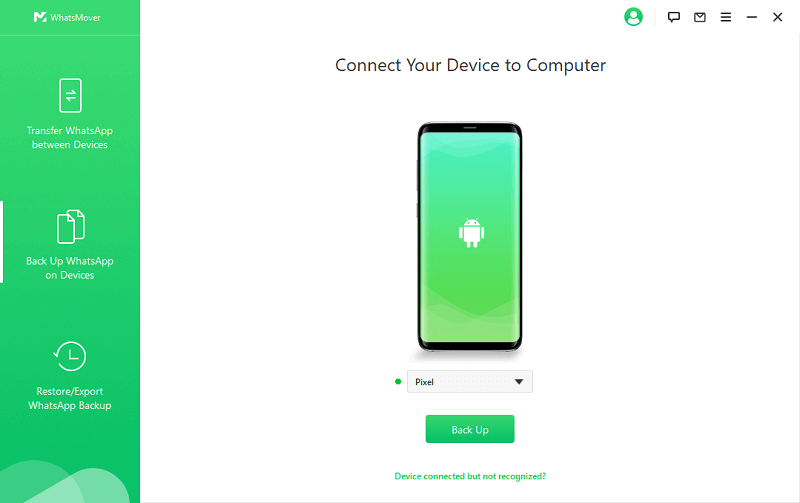
Étape 2 : Sélectionnez votre type de WhatsApp, puis cliquez sur Sauvegarder pour commencer à sauvegarder vos données WhatsApp.
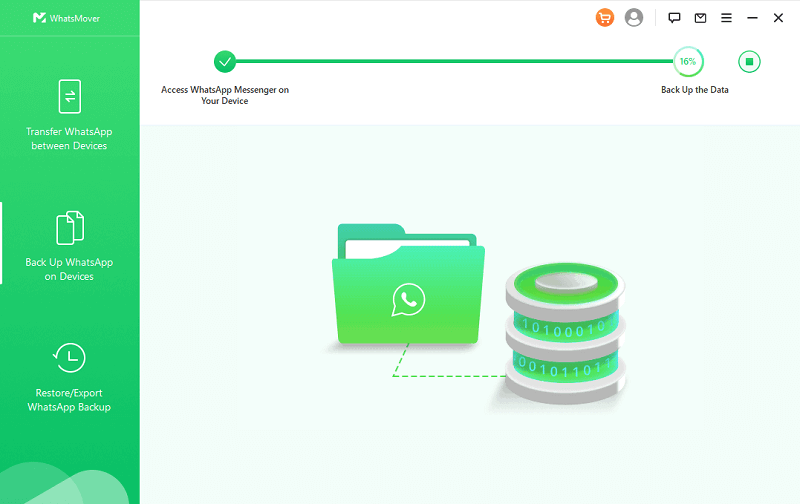
Étape 3 : Une fois le processus de sauvegarde terminé, cliquez sur Terminé. Toutes vos données WhatsApp sont maintenant sauvegardées sur l'ordinateur avec succès !
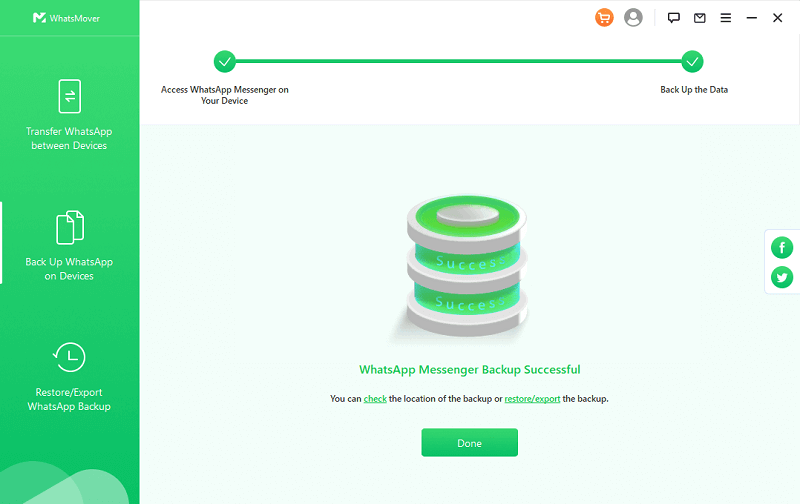
[Tutoriel vidéo] Comment sauvegarder WhatsApp ?
Partie 2 : Comment restaurer la sauvegarde de WhatsApp sur Android/iPhone ?
Après avoir sauvegardé les données de WhatsApp sur l'ordinateur, comment restaurer la sauvegarde de WhatsApp sur un iPhone ou un téléphone Android ? C'est simple comme bonjour ! Il suffit d'utiliser WooTechy WhatsMover !
En tant que logiciel de gestion WhatsApp complet, WooTechy WhatsMover peut non seulement vous aider à faire une sauvegarde WhatsApp facilement, mais aussi faire un excellent travail dans la restauration de la sauvegarde WhatsApp, le transfert WhatsApp et l'exportation de données WhatsApp !
Comment restaurer une sauvegarde WhatsApp via Wootechy WhatsMover ?
Étape 1 : Lancez WooTechy WhatsMover et cliquez sur Restaurer/Exporter la sauvegarde de WhatsApp. Choisissez ensuite une sauvegarde dans la liste et cliquez sur Restaurer sur l'appareil.
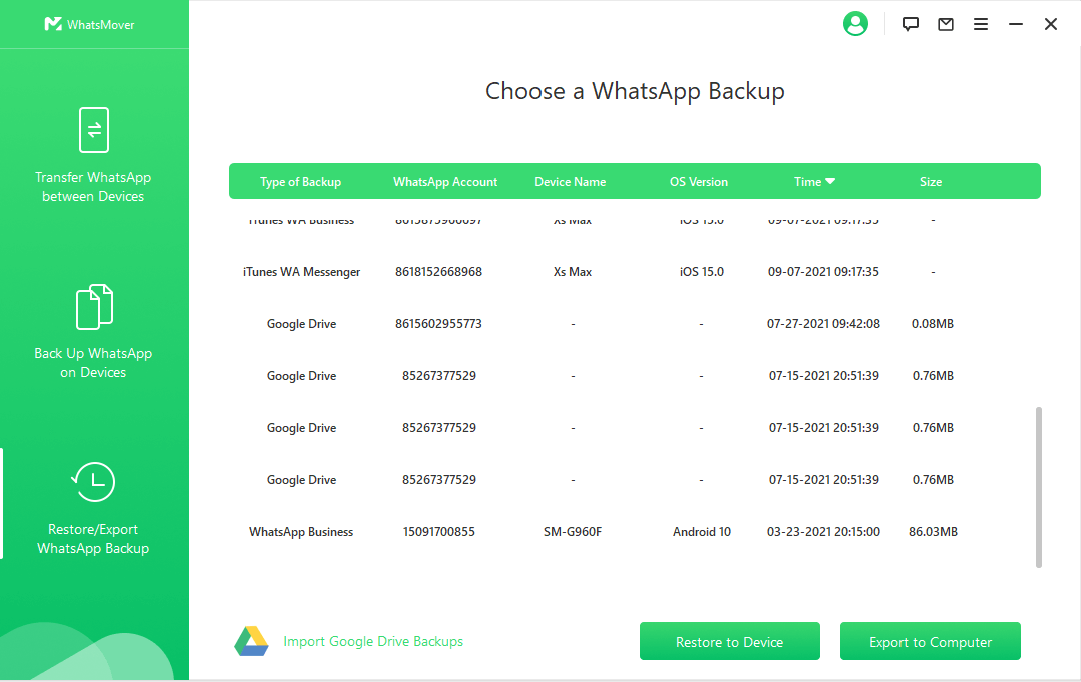
Étape 2 : Connectez votre iPhone ou votre appareil Android à l'ordinateur à l'aide d'un câble USB. Cliquez sur Restaurer pour commencer. Vous pouvez également prévisualiser les fichiers avant la restauration.
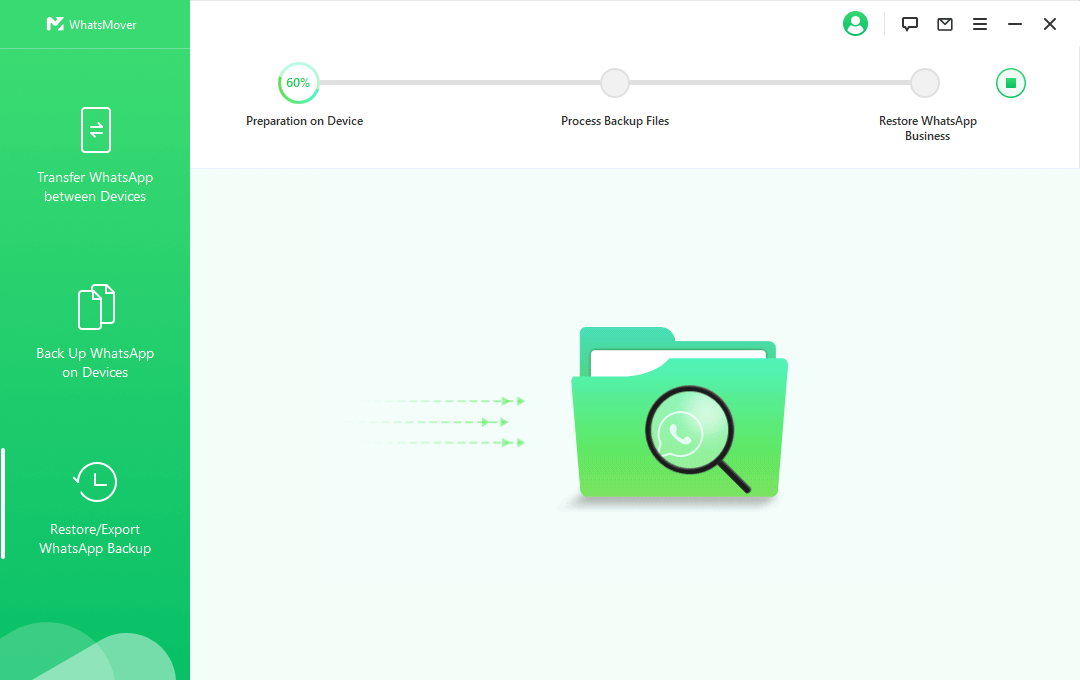
Étape 3 : Une fois le processus de restauration terminé, cliquez sur Terminé. Vous pouvez maintenant consulter les messages WhatsApp sur votre appareil.
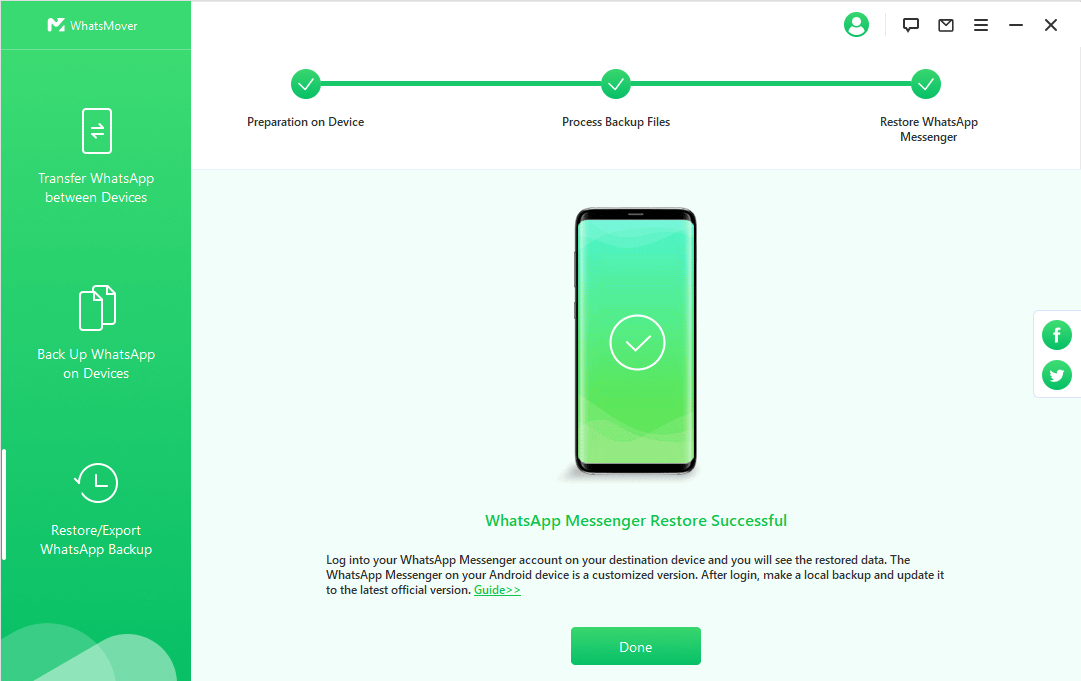
Partie 3 : FAQ sur la sauvegarde de WhatsApp
Q1 : Comment sauvegarder les chats WhatsApp d'un iPhone sur un PC ?
Vous pouvez utiliser iCloud pour sauvegarder les messages WhatsApp sur votre PC. iCloud est la plateforme par défaut de l'iPhone pour sauvegarder les données WhatsApp. Mais pour cela, il faut que votre iCloud dispose de suffisamment d'espace. Si ce n'est pas le cas, vous ne pourrez l'acheter qu'à un prix élevé.
Cependant, vous pouvez également choisir d'utiliser l'outil de sauvegarde de WhatsApp WooTechy WhatsMover pour sauvegarder les chats WhatsApp sur iPhone gratuitement.
Q2 : Pourquoi n'est-il pas possible de restaurer l'historique des chats à partir d'iCloud ?
Lors de la restauration de la sauvegarde de WhatsApp depuis iCloud sur l'iPhone, vous recevrez parfois un message d'erreur indiquant "Couldn't restore chat history" (Impossible de restaurer l'historique des chats). Les raisons les plus courantes pour lesquelles la restauration de WhatsApp à partir d'iCloud ne fonctionne pas sont les suivantes :
1. Connexion internet instable ou faible.
2. Espace de stockage insuffisant sur votre iPhone.
3. Version obsolète de l'iPhone et/ou de WhatsApp.
4. Vous n'utilisez pas le même identifiant Apple pour la sauvegarde et la restauration de WhatsApp sur iCloud.
Q3 : Puis-je sauvegarder WhatsApp sur iPhone sans iCloud ?
Oui. Vous pouvez également utiliser iTunes pour sauvegarder WhatsApp de l'iPhone vers le PC, mais cette méthode est un peu compliquée parce qu'iTunes n'a pas la fonction de sauvegarder les données WhatsApp individuellement, mais vous oblige à sauvegarder toutes les données de votre iPhone pour sauvegarder WhatsApp, ce qui est très difficile et prend beaucoup de temps.
Par conséquent, il faut dire que l'utilisation de WooTechy WhatsMover pour sauvegarder les données de WhatsApp sur l'iPhone est sans aucun doute la meilleure méthode, qui est non seulement gratuite, mais aussi simple et pratique.
Conclusion
Afin d'éviter le risque de perte de données due à divers facteurs inattendus tels que les mises à jour du système, les pannes d'application, etc., nous devrions et devons sauvegarder nos données WhatsApp régulièrement. Si vous n'avez pas sauvegardé WhatsApp jusqu'à présent parce que vous avez peur des problèmes, alors vous ne pouvez pas passer à côté de ce logiciel de sauvegarde WhatsApp super pratique - WooTechy WhatsMover.
En tant qu'outil de gestion WhatsApp le plus populaire, il peut sauvegarder gratuitement toutes les données WhatsApp de votre téléphone portable sur votre ordinateur et restaurer la sauvegarde WhatsApp sur votre téléphone portable en quelques étapes simples, ce qui rend la sauvegarde WhatsApp et la restauration de la sauvegarde WhatsApp très pratiques et rapides, et un grand nombre d'utilisateurs de WhatsApp l'utilisent déjà. Essayez-le maintenant !
Télécharger Gratuit
Téléchargement Sécurité







